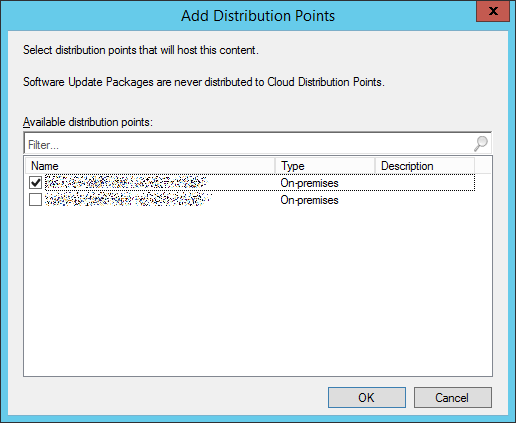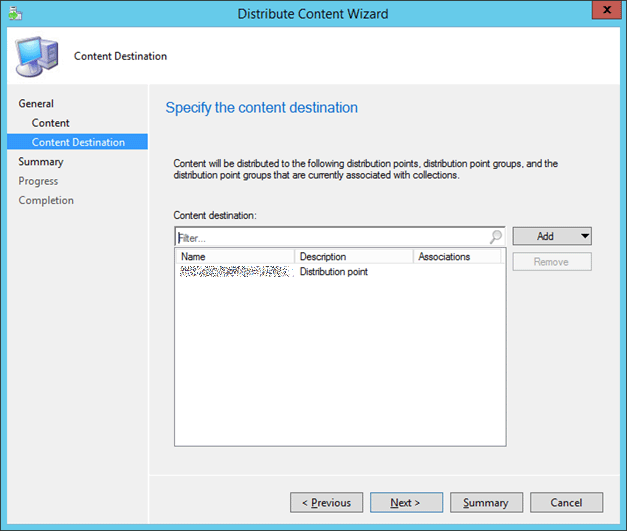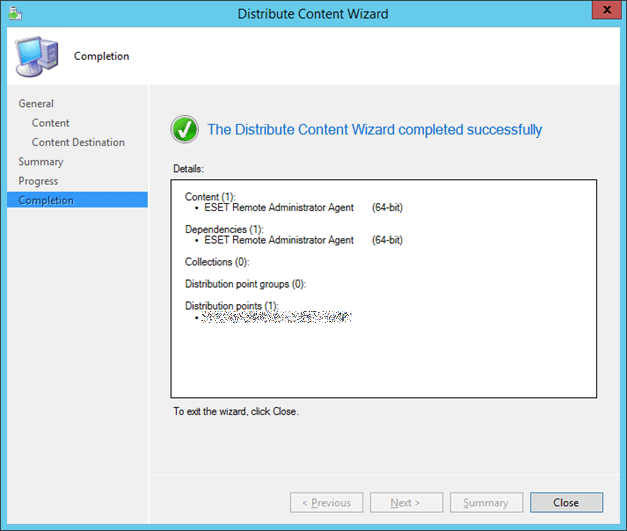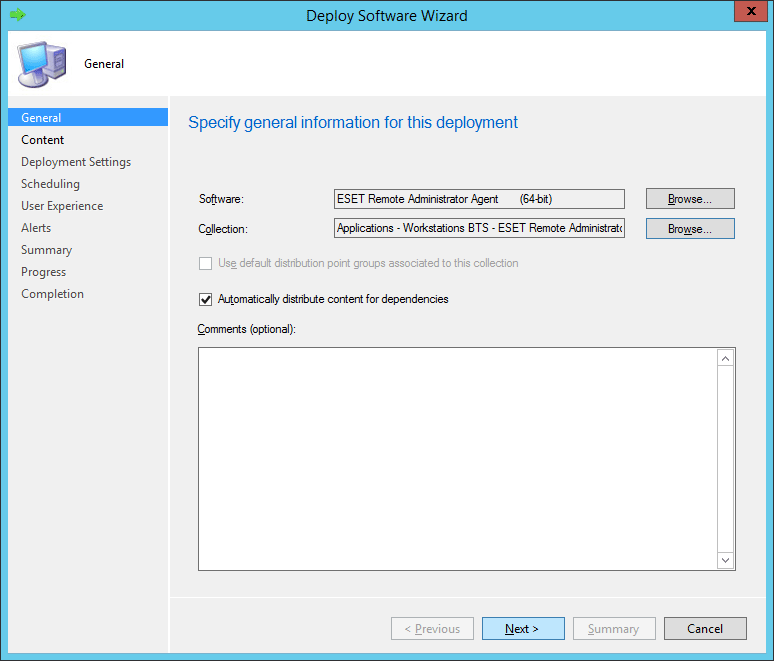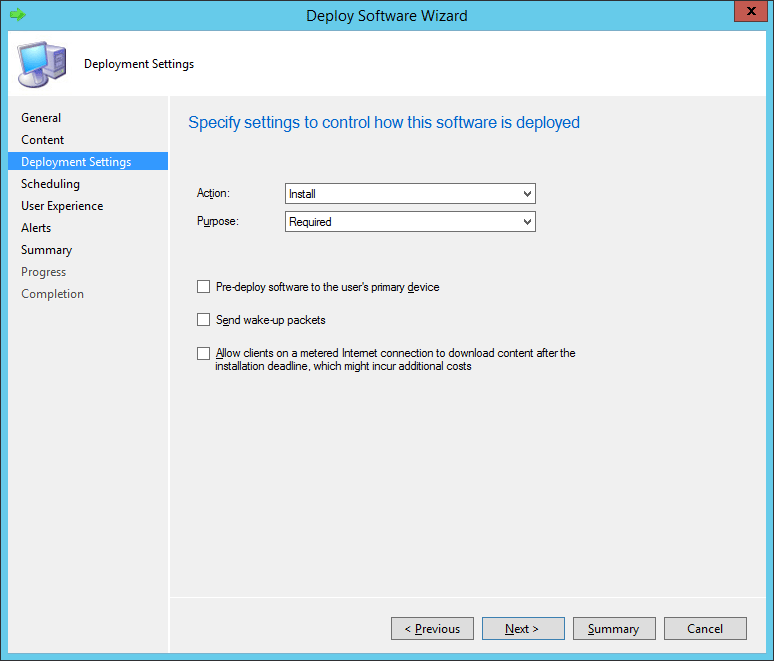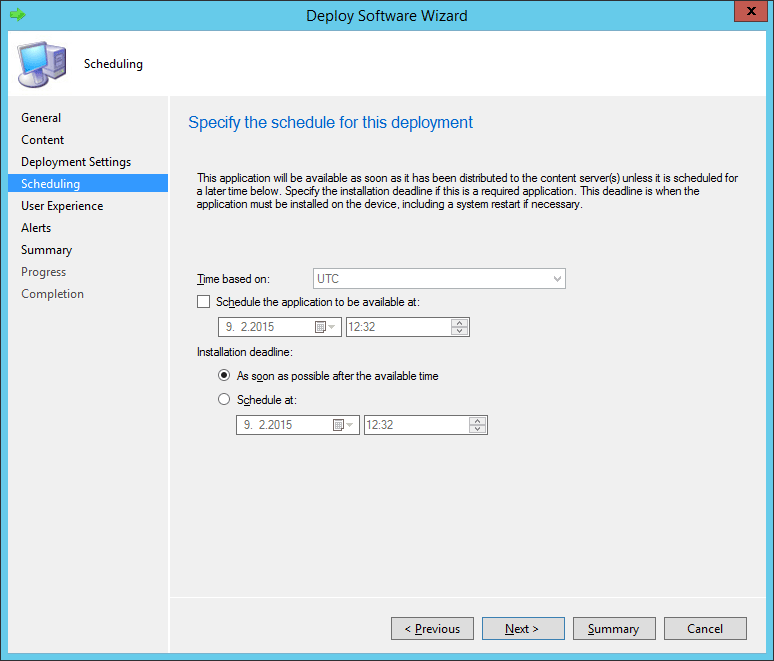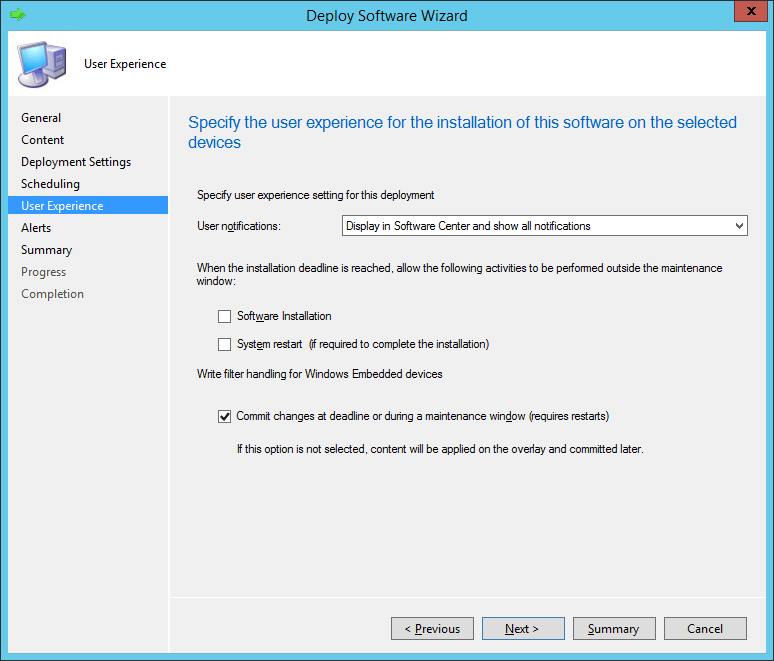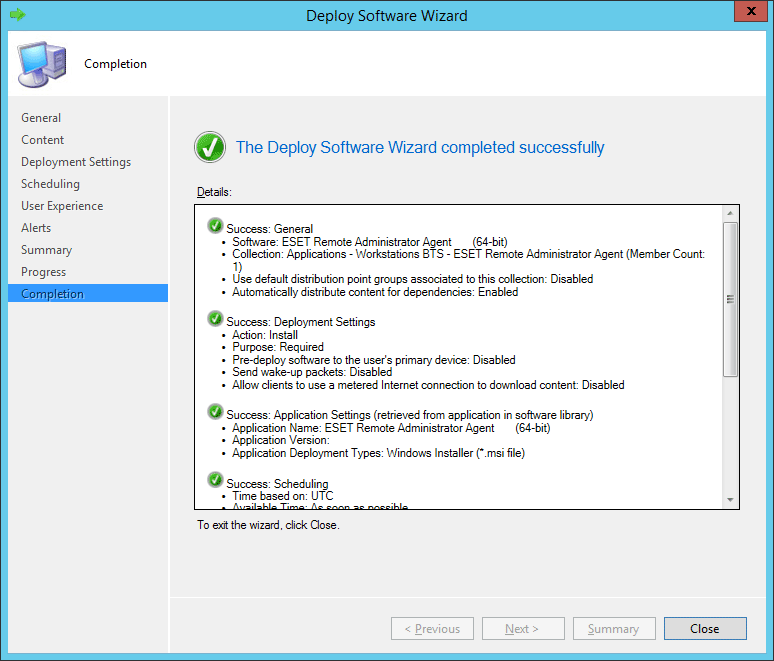Nasadenie agenta prostredníctvom SCCM
Ak chcete nasadiť ESET Management Agenta pomocou SCCM, pokračujte podľa nasledujúcich krokov:
1.Umiestnite .msi súbory inštalátora ESET Management Agenta a súbor install_config.ini do zdieľaného priečinka.
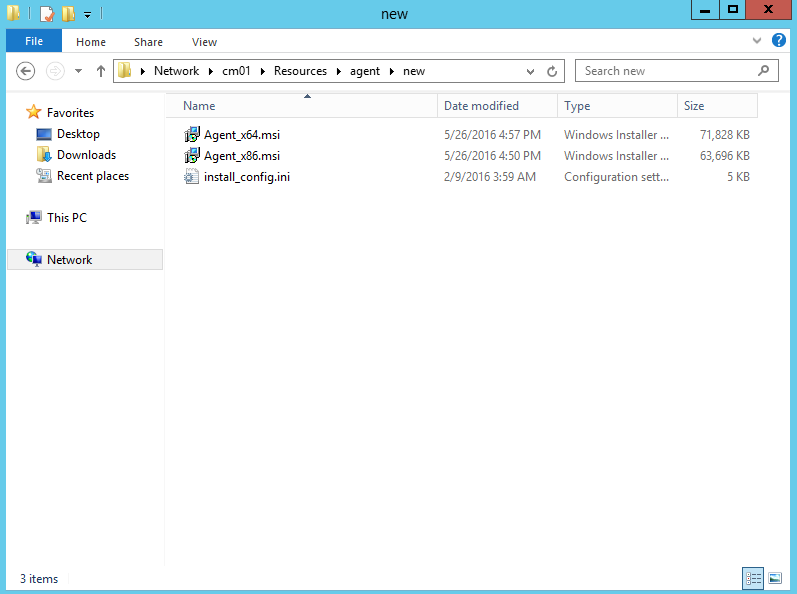
Klientske počítače budú potrebovať prístup k tomuto zdieľanému priečinku s oprávneniami čítania/zapisovania. |
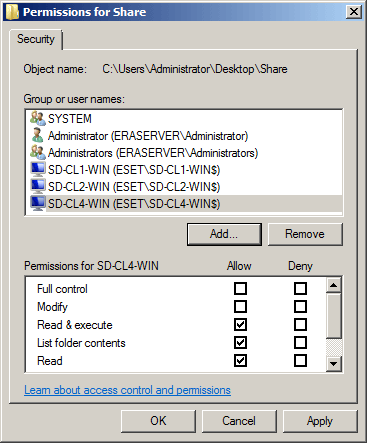
2.Otvorte SCCM (System Center Configuration Manager) konzolu a kliknite na Software Library. V sekcii Application Management kliknite pravým tlačidlom myši na Applications a vyberte možnosť Create Application. Ďalej zvoľte možnosť Windows Installer (*.msi file).
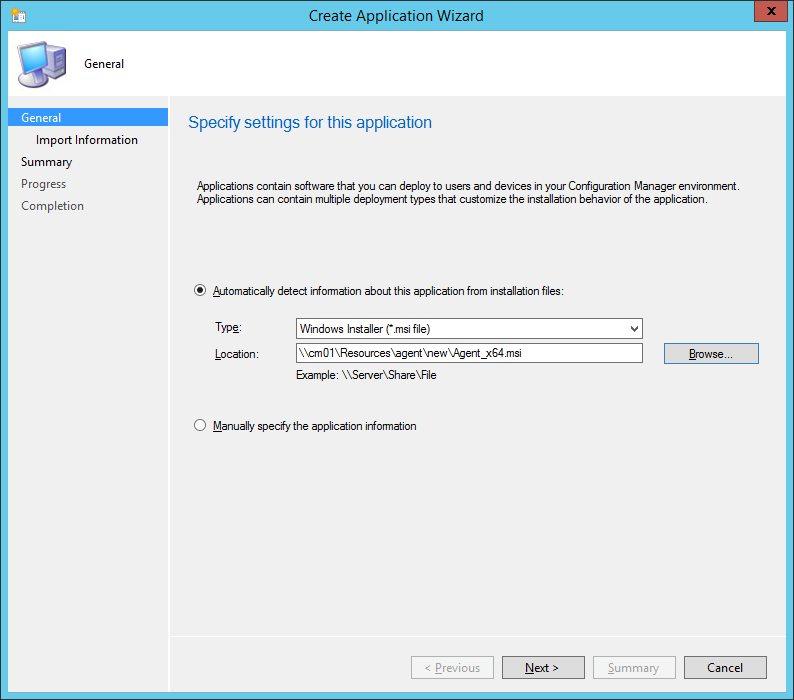
3.Upresnite všetky požadované podrobnosti o aplikácii a kliknite na tlačidlo Next.
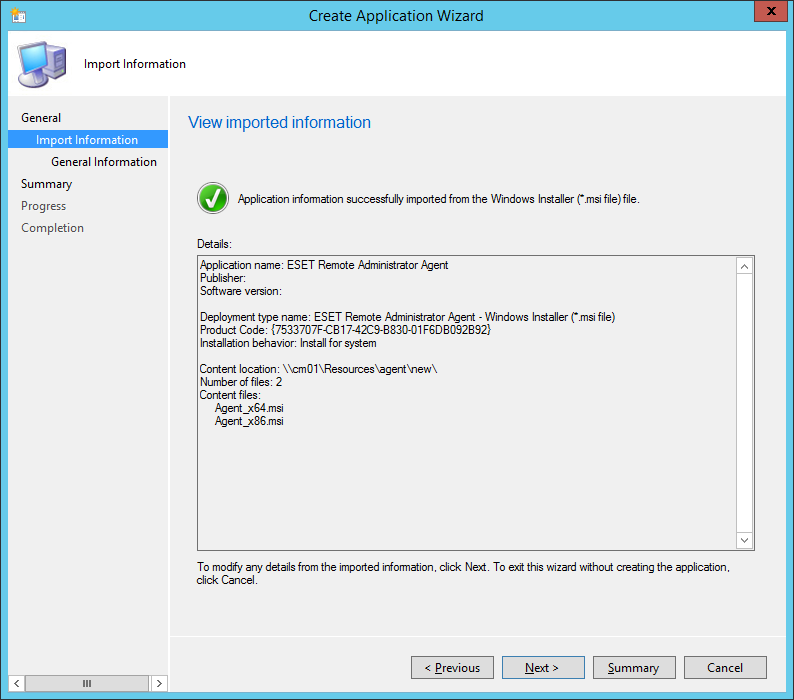
4.Pravým tlačidlom myši kliknite na aplikáciu ESET Management Agent, kliknite na kartu Deployment Types, zvoľte jedinú dostupnú inštaláciu a potom kliknite na tlačidlo Edit.
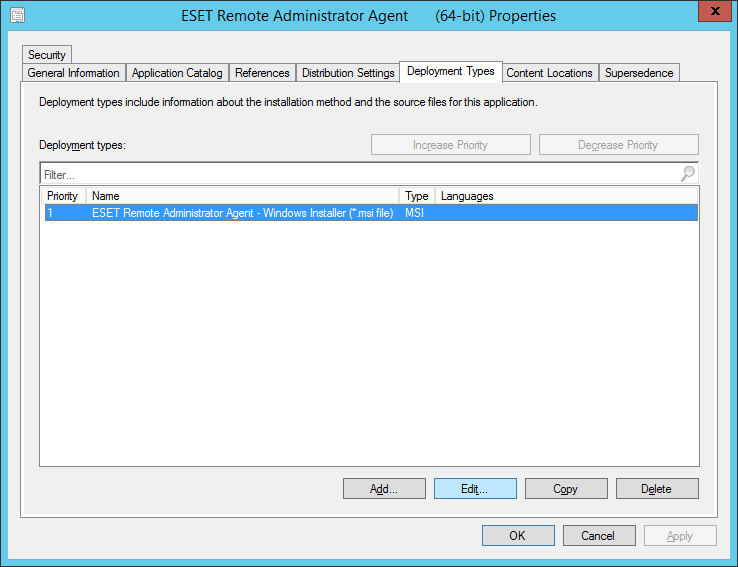
5. Kliknite na kartu Requirements a potom na tlačidlo Add. Zvoľte možnosť Operating system z roletového menu Condition, ďalej zvoľte možnosť One of z roletového menu Operator a nakoniec upresnite zoznam operačných systémov, na ktoré budete inštalovať, pomocou príslušných začiarkavacích políčok. Po dokončení tohto kroku kliknite na tlačidlo OK a následne kliknite na OK znova pre zatvorenie všetkých okien a uloženie zmien.
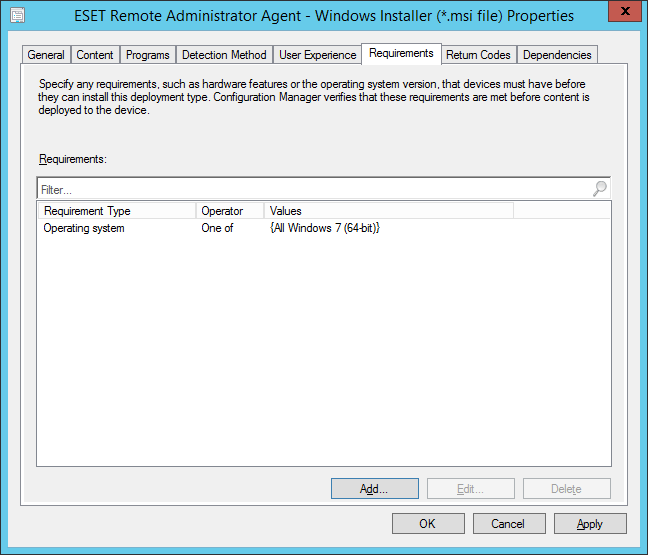
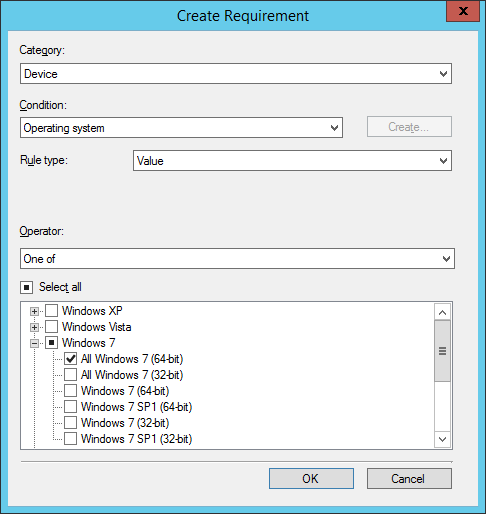
6. V „System Center Software Library“ kliknite pravým tlačidlom myši na vašu novú aplikáciu a v kontextovom menu zvoľte možnosť Distribute Content. Postupujte podľa inštrukcií v nástroji Deploy Software Wizard (sprievodca inštaláciou softvéru) pre dokončenie nasadenia aplikácie.
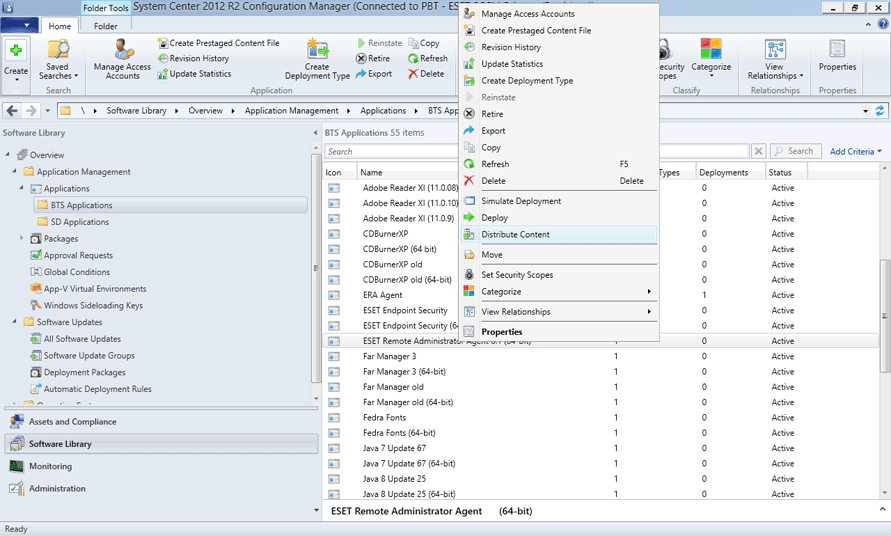
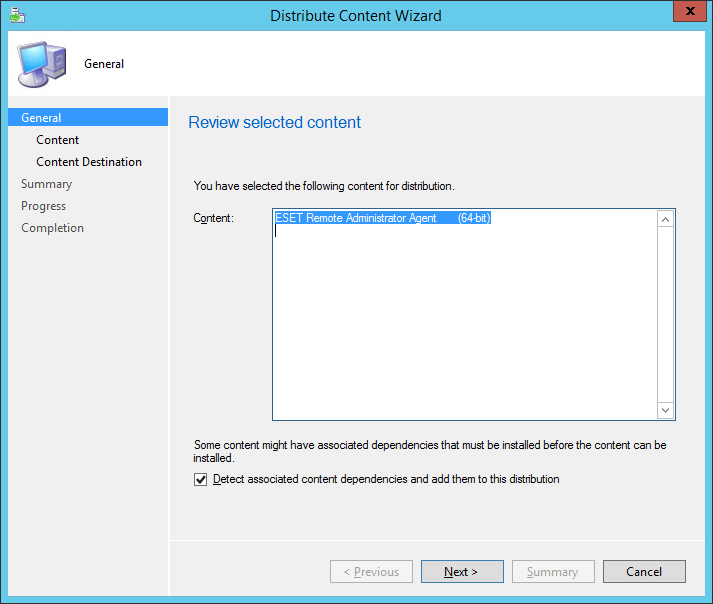
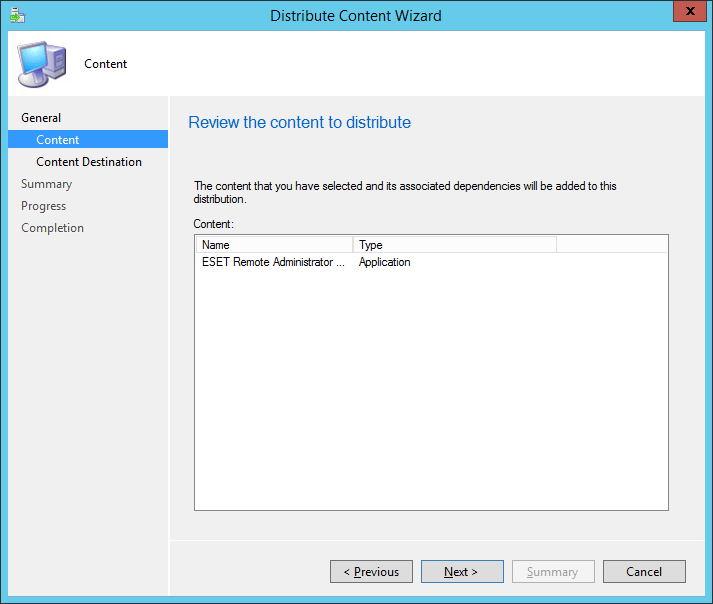
7. Pravým tlačidlom myši kliknite na aplikáciu a zvoľte možnosť Deploy. Postupujte podľa inštrukcií v sprievodcovi a vyberte ciele, na ktoré chcete nasadiť agenta.